Geheime Festplatte ist ein kostenloses Tool für Windows-PCs, mit dem Sie geheime, versteckte virtuelle Laufwerke erstellen können, mit denen Sie Ihre Daten verbergen können. Sie können diese virtuellen Laufwerke sogar mit einem Passwort schützen. Secret Disk ist in zwei Varianten erhältlich: Free und PRO. In diesem Artikel besprechen wir möglicherweise nur die kostenlose Version. Insgesamt ist es ein ausgezeichnetes und praktisches Werkzeug. Auf einem Windows-Rechner lassen sich Daten ganz einfach verschlüsselt und versteckt speichern.
Erstellen Sie mit Secret Disk geheime, versteckte virtuelle Laufwerke
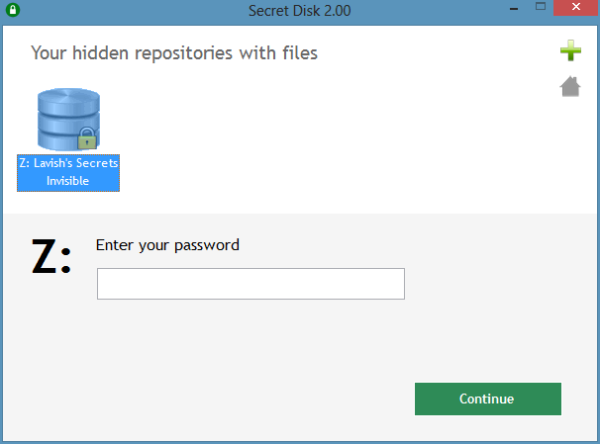
In der kostenlosen Version gibt es einige Einschränkungen. Bevor ich fortfahre, möchte ich Ihnen diese alle erläutern. Erstens beträgt der maximal zulässige Speicherplatz auf der Festplatte 5 GB. Zweitens können Sie nicht mehr als eine Festplatte erstellen. Schließlich können Sie den Laufwerksbuchstaben nicht auswählen. Alle diese Einschränkungen werden in der PRO-Version entfernt, die nicht kostenlos ist. Für die meisten Benutzer spielen diese Einschränkungen jedoch möglicherweise keine große Rolle.
Um ein geheimes, verstecktes Laufwerk zu erstellen, klicken Sie im Hauptfenster auf das Plus-Symbol. Benennen Sie Ihr geheimes Laufwerk. Ich habe meine Fahrt „Lavish's Secrets“ genannt.
Sobald Sie das Laufwerk erstellt haben, können Sie ein Passwort hinzufügen, um es sicherer zu machen. Wann immer Sie den Inhalt des geheimen Laufwerks durchsuchen und bearbeiten möchten, können Sie es im Programm sichtbar machen und es mit dem Datei-Explorer öffnen.
Sie werden feststellen, dass die Größe des neu erstellten Laufwerks größer ist als der tatsächlich zur Verfügung stehende Speicherplatz. Die Geheimscheibe lässt sich schnell und unkompliziert schließen und öffnen. Das Standardalphabet für das Laufwerk ist „Z“. Sie können es nicht ändern, da es sich um eine der Einschränkungen der kostenlosen Version handelt.
Secret Disk verschlüsselt keine Dateien – es beschränkt lediglich den Zugriff auf Ihre Dateien; Im Falle eines Stromausfalls wird Ihre geheime Festplatte gesperrt und für diese Dauer automatisch unsichtbar.
Die Secret Disk-Software kann hilfreich sein. Dies ist eine perfekte Lösung, wenn Sie Ihre privaten Tools und Dateien heimlich speichern und deren Unsichtbarkeit und Privatsphäre wahren möchten, indem Sie Ihre persönlichen Dateien auf einer geheimen virtuellen Festplatte verstecken.
Klicken Hier um die kostenlose Version von Secret Disk herunterzuladen.
Schauen Sie sich hier einige kostenlose Dateiverschlüsselungssoftware für Windows an.
Wie verstecke ich Laufwerke in Windows?
- Drücken Sie die Windows-Taste + R, um das Dialogfeld „Ausführen“ zu öffnen.
- Geben Sie gpedit.msc ein und drücken Sie die Eingabetaste, um den Editor für lokale Gruppenrichtlinien zu öffnen.
- Navigieren Sie zu Benutzerkonfiguration > Administrative Vorlagen > Windows-Komponenten > Datei-Explorer.
- Doppelklicken Sie auf „Diese angegebenen Laufwerke im Arbeitsplatz ausblenden“.
- Wählen Sie „Aktiviert“ und wählen Sie aus, welche Laufwerke Sie ausblenden möchten.
- Klicken Sie auf OK und schließen Sie den Editor für lokale Gruppenrichtlinien.
- Die ausgewählten Laufwerke sollten jetzt im Datei-Explorer nicht mehr sichtbar sein.
Wie verstecke ich das Netzlaufwerk?
Sie können die gleichen Schritte ausführen wie beim Ausblenden eines normalen Laufwerks, indem Sie den lokalen Gruppenrichtlinien-Editor verwenden, um das Netzlaufwerk auszublenden. Navigieren Sie im Editor zu Benutzerkonfiguration > Administrative Vorlagen > Windows-Komponenten > Datei-Explorer und doppelklicken Sie dann auf Diese angegebenen Laufwerke auf dem Arbeitsplatz ausblenden. Von dort aus können Sie den gerade zugeordneten Netzlaufwerksbuchstaben ausblenden.
Klicken Sie nach der Auswahl auf OK und schließen Sie den Editor für lokale Gruppenrichtlinien. Das Netzlaufwerk sollte jetzt im Datei-Explorer nicht mehr sichtbar sein.
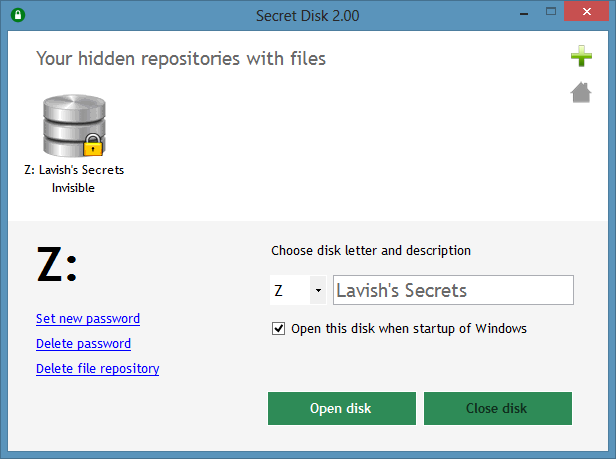


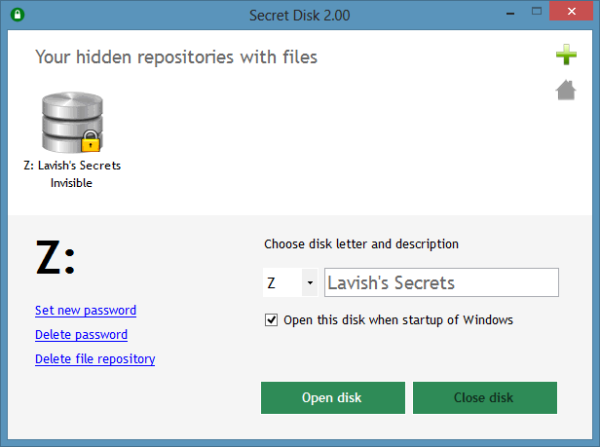

![Windows Defender-Ausschlüsse funktionieren nicht [Fixed]](https://static.futuriq.de/uploads/2024/05/windows-defender-exclusions-not-working-238x178.jpg)


